手机注册表修改汇编
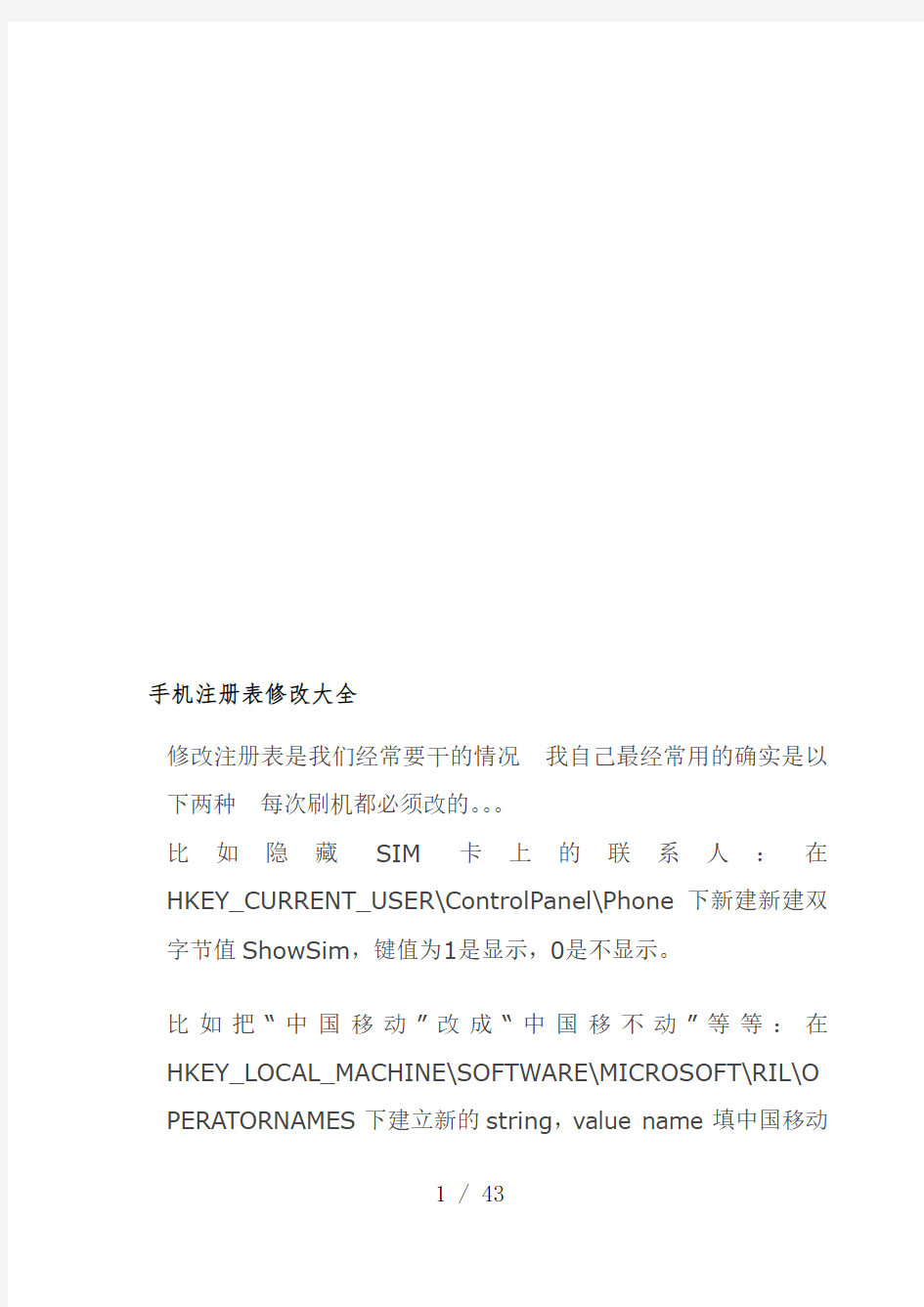
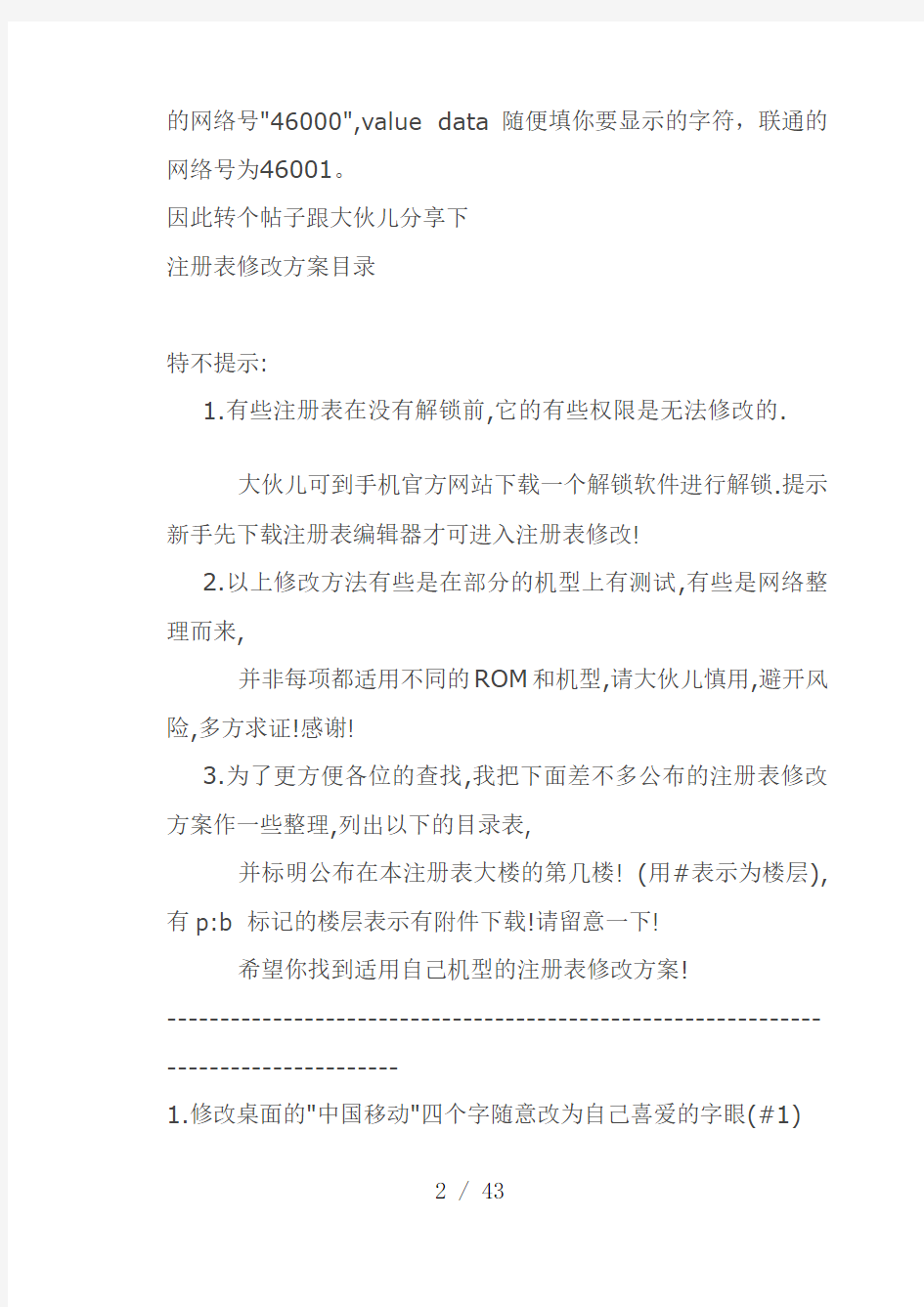
手机注册表修改大全
修改注册表是我们经常要干的情况我自己最经常用的确实是以下两种每次刷机都必须改的。。。
比如隐藏SIM卡上的联系人:在HKEY_CURRENT_USER\ControlPanel\Phone下新建新建双字节值ShowSim,键值为1是显示,0是不显示。
比如把“中国移动”改成“中国移不动”等等:在HKEY_LOCAL_MACHINE\SOFTWARE\MICROSOFT\RIL\O PERATORNAMES下建立新的string,value name填中国移动
的网络号"46000",value data随便填你要显示的字符,联通的网络号为46001。
因此转个帖子跟大伙儿分享下
注册表修改方案目录
特不提示:
1.有些注册表在没有解锁前,它的有些权限是无法修改的.
大伙儿可到手机官方网站下载一个解锁软件进行解锁.提示新手先下载注册表编辑器才可进入注册表修改!
2.以上修改方法有些是在部分的机型上有测试,有些是网络整理而来,
并非每项都适用不同的ROM和机型,请大伙儿慎用,避开风险,多方求证!感谢!
3.为了更方便各位的查找,我把下面差不多公布的注册表修改方案作一些整理,列出以下的目录表,
并标明公布在本注册表大楼的第几楼! (用#表示为楼层),有p:b 标记的楼层表示有附件下载!请留意一下!
希望你找到适用自己机型的注册表修改方案!
------------------------------------------------------------------------------------
1.修改桌面的"中国移动"四个字随意改为自己喜爱的字眼(#1)
2.修改注册表提高系统速度(#5)
3.动态窗口实现动画效果:修改后点击出现四方形缩放动画(#6)
4.加大PPC手机音量(#8)
5.改变标题栏时刻显示信息格式(#9)p:b
6.更改存储卡名(不同机子卡名不同,注意机子特不默认要求!!!!!!!)(#11)
7.改变屏幕最下面那两个触摸软键的功能(#12)
8.完美增加运行内存(把storage熔入主内存),让你的系统从此不在为内存不足而担忧!(#14)
9.修改铃声路径(#16)
10.开机后是否保持GPRS连接状态(#21)
11.注册表内容大致上能够分为四组(#23)
12.修改注册表改变始菜单背景图片(#25)
13.低电量警示声修改(#27)
14.消除托盘内的横屏快捷键(#27)
15.信号灯的操纵(#28)
16.短讯、提醒、闹钟就都支持WMA等铃声(#28)
17.修改注册表禁用USB端口充电(#29)
18.修改注册表,解决WM5白屏问题(#30)
19.修改开始菜单和桌面快捷方式(#32)
20.右软键,通话记录,彩信存地修改指南(#34)
21.修改注册表延长待机时刻(#40)
22.修改开始菜单中图标的方法(#41)
23.顶友提供修改加速(#45)
24.顶友提供更改IE缓存到卡上(#48)
25.去掉WM5自带的任务栏电量显示(#50)
26.修改注册表以提高机器运行速度(#50)
27.加快输入法切换速度(#51)
28.对50楼的补帖(转载的帖子)修改注册表,提高WM5的速度(#55)
29.CAB格式安装文件安装了以后幸免被系统自动删除的又2个方法(#56)(#97)
30.对21楼的补帖:修改注册表永久关掉G图标(GPRS自动附着)(#58)
31.修改蓝牙设备名称(#59)
32.martphone自由开关wap push的方法(#59)
33.拨号语音WM5修改版(附注册表修改软件!)(#60)
34.PPC输入法一键切换实现方法!快捷啊!(#61)p:b
35.对60楼的附件补上:拨号语音WM5修改版(附注册表修改软件!)(#63)p:b
36.系统同步时禁止充电小程序(#64)p:b
37.通过WAP接收E_mail(#65)p:b
38.自己动手-修改注册表将WM5系统解锁(#66)
39.优化输入法的速度(#67)
40.ppc硬起大全(希望更多加入......)(#68)
41.注册表编辑器大全PC端/手机端最新版本(#69)p:b
42.PPC注册表编辑器(#70)p:b
43.提示:修改完后重启才能生效! 省电设置(#71)
44.通告:对23楼的补帖注册表大致分为四组:玩PPC的粉丝们,下面四方面大伙儿都要了解掌握哦!(#74)
45.改变蓝牙接收存储位置软件(#75)p:b
46.实现无限制的通话记录(#80)
47.改变闹钟和提醒的响铃次数(#81)
48.屏保用法详解(#82)
49.加大系统字体的大小(#83)
50.关闭弹出式菜单的声音(#83)
51.关闭弹出式菜单下级菜单的声音(#83)
52.字体放大镜和电话拨号设置(#84)p:b
53.修改滚动条(可调节)(#86)
54.修改移动开机时回跳出STK服务(#87)
55.部分手机有些设置在软起后会变为出厂设置(如何保持设
常用的注册表项目编辑
二、桌面外观的修改实例 1.全面定制“开始”菜单中的图标(适用范围:Windows 9x/Me/NT/2000/XP) “开始”菜单是用户最常使用的,它里面有“程序”、“文档”、“设置”、“搜索”、“帮助”、“运行”和“关机”等几项图标,我们可以通过修改注册表来加以改变。 首先运行注册表编辑器,进入到注册表项HKEY_LOCAL_MACHINE\Software\Microsoft\Windows\CurrentVersion\ Explorer\Shell Icons。如果该注册表项不存在,则创建它。 在该注册表项下创建如下表中罗列的字符串类型的值项,并且修改它们的值为新的图标。(如图表) 重新启动计算机,“开始”菜单中的图标就全部换成了新的图标。 提示:图标可以直接使用可执行文件中的图标。例如“explorer.exe,3”,表示使用explorer.exe文件中的第4个图标。 2.增加和删除“开始”菜单中的项目 一般情况下,“开始”菜单中有“程序”、“文档”、“设置”、“搜索”、“帮助”、“运行”和“关机”这几项。通过修改注册表,我们可以将一些不常用的项
从“开始”菜单中删除。如果有特殊的目的,例如网吧中的计算机可能不想让使用者使用“开始”菜单中的“控制面板”来随意改变计算机的设置,也可以使用此方法。 下表中的值项,都位于注册表项HKEY_CURRENT_USER\Software\Microsoft\Windows\ CurrentVersion\Policies\Explorer中。(如图表) 3.增加和删除桌面的固定项目(适用范围:Windows 9x/Me/NT/2000/XP)一般情况下,桌面上都有“我的电脑”、“网上邻居”、“回收站”、“我的文档”等。通过修改注册表,我们可以不让这些项目显示在桌面上。这对于不希望使用者胡乱操作的场合是有用处的。例如对于网吧中的计算机,就可以将全部的桌面项目隐藏起来,以防止使用者通过“我的电脑”
电脑注册表使用大全
电脑注册表使用大全.txt结婚就像是给自由穿件棉衣,活动起来不方便,但会很温暖。谈恋爱就像剥洋葱,总有一层让你泪流。HKEY_LOCAL_MACHINE/SOFTWARE/Microsoft/Windows/CurrentVersion/Network/RealModeNet 下修改右边窗口中的“autologon”为“01 00 00 00 00”。 禁止CD-ROM自动运行: HKEY_LOCAL_MACHINE\SYSTEM\CurrentControlSet\Services\CDRom在右边的窗口中,把DWORD值“Autorun”改为“0”。“1”表示自动运行. 允许强制关闭系统: 在我们运行程序的时候,有时会遇到软件程序没反映的现象,于是我们按CTRL+ALT+DEL来关闭系统而当我们按下后,系统会叫我们退出前要使软件程序退出,使用本功能可允许强制关闭系统在HKEY_USERS\.DEFAULT\Control Panel\desktop下,在右边的窗口中创建一个字符串值:“AutoEndTasks"并将其值设为“1". 禁止光标闪动: 在HKEY_USERS\.DEFAULT\Control Panel\desktop下在右边的窗口中创建一个字符串值:“CursorBlinkRate”,并将其值设为“-1”。 自动更新: HKEY_LOCAL_MACHINE\System\CurrentControlSet\Control\Update把二进制值“UpdateMode”改为“00 00 00 00”。 自动运行光碟: HKEY_USERS\.DEFAULT\Software\Microsoft\Windows\CurrentVersion\Policies\Explorer 在右边的窗口中创建一个二进制值:“NoDriveTypeAutoRun”,并将其值设为“95 00 00 00”想禁止自动运行,只需改为"b5 00 00 00"。 自动播放光碟: 在HKEY_CLASSES_ROOT\AudioCD\shell下在右边的窗口中修改字符串值:“默认”,改其值为空格. 禁止使用任务栏: 在HKEY_CURRENT_USER\Software\Microsoft\Windows\CurrentVersion\Policies\Explorer 下在右边的窗口中新建一个DWORD值:“NoSetTaskBar”,并设其值为“1”。此条技巧的作用是当我们在系统的任务栏上点击鼠标右键,再选择“属性”时,将会出现以下的提示信息."本次操作由于这台计算机的限制而被取消。请与你的系统管理员联系”。 改变图标大小: HKEY_CURRENT_USER\Control Panel\Desktop\WindowMetrics在右边的窗口中找到字符串值:“Shell Icon Size”,改变其值即改变图标大小,缺省值为“32”。
部分单机游戏的注册表项目
部分单机游戏的注册表项目,方便重装系统的朋友们导入,解决重新下载、安装游戏的烦恼-------------------------------------------------------------------------------- windsage2007-10-25 16:41 ; 战地2注册表 RegWrite ('HKEY_LOCAL_MACHINE\SOFTWARE\Electronic Arts\EA Games\Battlefield 2',"Language","REG_SZ","Chinese") RegWrite ('HKEY_LOCAL_MACHINE\SOFTWARE\Electronic Arts\EA Games\Battlefield 2',"Locale","REG_SZ","zh_TW") RegWrite ('HKEY_LOCAL_MACHINE\SOFTWARE\Electronic Arts\EA Games\Battlefield 2',"InstallDir","REG_SZ",$GamePath&"Battlefield 2") RegWrite ('HKEY_LOCAL_MACHINE\SOFTWARE\Electronic Arts\EA Games\Battlefield 2\ergc',"","REG_SZ","6YPXFR7MQBCGY6267RLD") RegWrite ('HKEY_LOCAL_MACHINE\SOFTWARE\Electronic Arts\EA Games\Battlefield 2\wdc',"","REG_SZ","false") ; CS1.5注册表 RegWrite ('HKEY_CURRENT_USER\Software\Valve\CounterStrike\Settings',"Key","REG_SZ","401205 2616264") ; CS1.6注册表 RegWrite ('HKEY_CURRENT_USER\Software\Valve\Half-Life\Settings',"ValveKey","REG_SZ","5RP2E-EPH3K-BR3LG-KMGTE-FN8PY") RegWrite ('HKEY_CURRENT_USER\Software\Valve\Steam',"Language","REG_SZ","schinese") RegWrite ('HKEY_CURRENT_USER\Software\Valve\Steam',"Skin","REG_SZ","") RegWrite ('HKEY_CURRENT_USER\Software\Valve\Steam',"Rate","REG_SZ","") ; 实况足球8注册表 RegWrite ('HKEY_LOCAL_MACHINE\SOFTWARE\KONAMIWE8IU\WE8IU',"lang_e","REG_DWORD",' 0') RegWrite ('HKEY_LOCAL_MACHINE\SOFTWARE\KONAMIWE8IU\WE8IU',"lang_f","REG_DWORD",'0 ') RegWrite ('HKEY_LOCAL_MACHINE\SOFTWARE\KONAMIWE8IU\WE8IU',"lang_g","REG_DWORD",' 0') RegWrite ('HKEY_LOCAL_MACHINE\SOFTWARE\KONAMIWE8IU\WE8IU',"lang_i","REG_DWORD",'0') RegWrite ('HKEY_LOCAL_MACHINE\SOFTWARE\KONAMIWE8IU\WE8IU',"lang_s","REG_DWORD",'1
注册表键值大全
注册表键值大全 使系统没有“运行”选项 HKEY_CURRENT_USER\Software\Microsoft\Windows\CurrentVersion\Policies\Explorer\NoRu n 让操作系统无“关闭系统”选项 HKEY_CURRENT_USER\Software\Microsoft\Windows\CurrentVersion\Policies\Explorer\NoCl ose 让操作系统无“注销”选项 HKEY_CURRENT_USER\Software\Microsoft\Windows\CurrentVersion\Policies\Explorer\NoLo gOff 让操作系统无逻辑驱动器C HKEY_CURRENT_USER\Software\Microsoft\Windows\CurrentVersion\Policies\Explorer\NoDr ives 让操作系统无法切换至传统DOS的实模式下 HKEY_CURRENT_USER\Software\Microsoft\Windows\CurrentVersion\Policies\WinOldApp\N oRealMode 让系统登录时显示一个登录窗口,以下是写入启动弹出对话框标题 HKEY_LOCAL_MACHINE\Software\Microsoft\Windows\CurrentVersion\Winlogon\Legal Noti ceCaption 写入启动弹出对话框内容 HKEY_LOCAL_MACHINE\Software\Microsoft\Windows\CurrentVersion\Winlogon\Legal Noti ceText 二、对IE 相关注册表项值项的修改 设置浏览器默认主页 HKEY_CURRENT_USER\Software\Microsoft\Internet Explorer\Main\Start Page HKEY_CURRENT_USER\Software\Microsoft\Internet Explorer\Main\First Home Page
注册表修改大全
1、在开始/设置/屏幕里出现竖屏/横屏的手动调节菜单 HKLM\System\GD\Rotation\HideOrientationUI 键值从"1"改为"0" 2、垂直滚动条变粗点(避免误操作) HKEY_LOCAL_MACHINE\System\GWE cyHScr改为15 3、来电时,将显示屏朝下关断铃声 HKEY_LOCAL_MACHONE\Software\HTC\PHONE中,FaceDownMuteRing 的键值改为"1" 4. 关掉开机动画和声音 HKEY_LOCAL_MACHONE\Software\HTC\HTCAnimation中"StartupGif"和"StartupWav"两个键改成其它名字; [这个方法我感觉是只是不显示不美观,但仍有停留时间,我喜欢在设备配置的待机界面将微软和运营商的待机界面显示时间由30000改为10000] 5、关闭“短信已发送”的提示信息 HKEY_LOCAL_MACHINE/SOFTWARE/icrosoft/Inbox 底下新建一个叫做Settings的项然后增加名字为SMSNoSentMsg 的Dword值,值设定为1 [另一种方法:在系统配置的信息设置中,将SMS已发送提示由“启用”改为“禁用”]
6、内存卡改名 HKEY_LOCAL_MACHONE\system\storagemanager\profiles Folder值由“存储卡”改为英文名“Storage Card”,或相反 7、防止通话时屏幕自动关闭 HKLM\Drivers\BuiltIn\RIL\EnableFastDormantDisplayDuringCall 键值设为"0" HKCU\ControlPanel\Phone Sleep置为"0" [第一次起作用,后来装了其它的通话录音软件就不行了] 8、调整屏幕灵敏度 HKLM\Drivers\TouchPanel\PressureThreshold 键值改为"240"(十进制,缺省值为"39") 9、更改TouchFLO 3D首页和主页左右软键功能 [网上介绍的注册表修改太复杂了,完全可用“KeySwop 0.4.1 左右软键设置工具”的软件修改更为方便] 10、新接收短信唤醒 HKLM\Drivers\BuiltIn\RIL DisableSMSWakeUpEvent的键值缺省值为"1",改为"0";
命令编写注册表文件修改注册表项
命令编写注册表文件修改注册表项 2009年03月29日星期日 13:28 命令编写注册表文件修改注册表项 1、何谓REG文件 REG文件实际上是一种注册表脚本文件,双击REG文件即可将其中的数据导入到注册表中。利用REG文件我们可以直接对注册表进行任何修改操作,它对注册表的操作可以不受注册表编辑器被禁用的限制,因此功能更为强大、灵活,另外,由于REG文件可以用任何文本文件编辑工具(例如记事本)进行修改,因此通过它对注册表数据进行修改后,如果发生错误,还可以通过改回REG文件中的数据后再导入,从而实现恢复操作,因此它又较之直接用注册表编辑器修改更安全,所以熟练掌握REG文件的运用,有时可以起到事半功倍、意想不到的效果。 2、创建REG文件 REG文件的创建是非常简单的,可以通过任何一个文本文件编辑工具来实现。我们就以创建一个可以解除注册表禁用限制的REG文件restore.reg为例来介绍一下具体过程。 打开记事本,在记事本文件中输入以下内容: REGEDIT4 空一行 [HKEY_CURRENT_USER\Software\Microsoft\Windows\CurrentVersion\Policies\System]"DisableRegistryTools"=dword : 00000000 保存此文件,在打开的“另存为”对话框中选择好保存路径,再单击“保存类型”中的下拉箭头选择“所有文件”(一定要选择此步,不然保存后的文件会自动加上TXT的扩展名),然后在“文件名”中输入“restore.reg”后按“保存”按钮。以后你就可以通过双击这个 restore.reg来直接解除禁用注册表的限制。 3、对REG文件进行修改 我们在利用REG文件对注册表进行操作时,要操作的对象有两种:一种是对主键进行操作,一种是对主键下的键值项目进行操作。对主键的操作有添加、删除两种,而对键值项目的操作则分为添加、修改和删除三种。下面我们就一个一个来实现。 1、对主键的操作 (1)添加主键 要想利用REG文件在注册表中添加一个主键是非常方便的,只需要在文件体部分直接以“[ ]”的形式写上要添加的主键路径即可。 例如:在HKEY_LOCAL_MACHINE\Software主键下添加一个名称为“软件工作室”的主键,内容如下: REGEDIT4 空一行 [HKEY_LOCAL_MACHINE\Software\软件工作室] (2)删除主键 要用REG文件在注册表中删除一个主键,在文件体部分“[ ]”括起来的主键路径前面加上一个“-”符号即可,删除主键操作将会一并删除该主键下的所有子键及其键值项目,所以这是个比较危险的命令,使用要十分注意。例如要删除我们刚才添加的那个主键,内容如下:REGEDIT4 空一行 [-HKEY_LOCAL_MACHINE\Software\软件工作室]
常用注册表命令大全
常用注册表命令大全 开始菜单及相关设置》 [HKEY_CURRENT_USER\Software\Microsoft\Windows\CurrentV ersion\Policies\Explorer] "NoRecentDocsMenu"=dword:00000001(隐藏开始->文档菜单)"NoRecentDocsHistory"=dword:00000001(禁止将打开的文档存入历史记录)"ClearRecentDocsOnExit"=dword:00000001(退出系统自动清除历史记录,包括文档、运行和查找) "NoFavoritesMenu"=dword:00000001(隐藏开始->收藏夹菜单) "NoSMHelp"=dword:00000001(隐藏开始->帮助菜单)(WIN2000/ME/XP) "NoFind"=dword:00000001(禁用查找/搜索) "NoRun"=dword:00000001(禁用运行,禁止IE访问本地资源,除非输入"桌面",禁止WIN2000/XP通过任务管理器创建新任务) "NoLogOff"=dword:00000001(禁用注销)(WIN9X) "StartMenuLogOff"=dword:00000001(禁用注销)(WIN2000/XP) "NoClose"=dword:00000001(禁用关闭系统/关闭计算机) "NoSetFolders"=dword:00000001(隐藏控制面板、打印机/网络连接,WIN2000/XP仅从开始菜单隐藏;此外还禁用WIN+E快捷键) "NoSetTaskbar"=dword:00000001(禁止设置任务栏和开始菜单)"NoFolderOptions"=dword:00000001(从开始->设置菜单和资源管理器菜单中删除文件夹选项) "NoWindowsUpdate"=dword:00000001(从开始菜单中删除Windows Update,禁止到Windows Update网站升级) "NoSetActiveDesktop"=dword:00000001(从开始->设置菜单中删除活动桌面)(WIN9X)"NoActiveDesktop"=dword:00000001(禁用活动桌面,WIN9X/2000在桌面右键菜单和显示属性里不出现相关项目) "NoActiveDesktopChanges"=dword:00000001(禁止更改活动桌面,在显示属性里不出现相关项目) 《资源管理器设置》 [HKEY_CURRENT_USER\Software\Microsoft\Windows\CurrentV ersion\Policies\Explorer] "NoFileMenu"=dword:00000001(隐藏Explorer中的文件菜单)"NoNetConnectDisconnect"=dword:00000001(禁止使用资源管理器或网上邻居映射或断开网络驱动器) "NoWebView"=dword:00000001(禁止按Web页查看)(WIN2000/XP) 1《隐藏桌面图标》 [HKEY_CURRENT_USER\Software\Microsoft\Windows\CurrentV ersion\Policies\Explorer] "Nodesktop"=dword:00000001(隐藏桌面所有图标) "NoNetHood"=dword:00000001(隐藏桌面网上邻居图标) "NoInternetIcon"=dword:00000001(隐藏桌面Internet Explorer图标) 2《禁止使用鼠标右键》 [HKEY_CURRENT_USER\Software\Microsoft\Windows\CurrentV ersion\Policies\Explorer]
手机注册表修改汇编
手机注册表修改大全 修改注册表是我们经常要干的情况我自己最经常用的确实是以下两种每次刷机都必须改的。。。 比如隐藏SIM卡上的联系人:在HKEY_CURRENT_USER\ControlPanel\Phone下新建新建双字节值ShowSim,键值为1是显示,0是不显示。 比如把“中国移动”改成“中国移不动”等等:在HKEY_LOCAL_MACHINE\SOFTWARE\MICROSOFT\RIL\O PERATORNAMES下建立新的string,value name填中国移动
的网络号"46000",value data随便填你要显示的字符,联通的网络号为46001。 因此转个帖子跟大伙儿分享下 注册表修改方案目录 特不提示: 1.有些注册表在没有解锁前,它的有些权限是无法修改的. 大伙儿可到手机官方网站下载一个解锁软件进行解锁.提示新手先下载注册表编辑器才可进入注册表修改! 2.以上修改方法有些是在部分的机型上有测试,有些是网络整理而来, 并非每项都适用不同的ROM和机型,请大伙儿慎用,避开风险,多方求证!感谢! 3.为了更方便各位的查找,我把下面差不多公布的注册表修改方案作一些整理,列出以下的目录表, 并标明公布在本注册表大楼的第几楼! (用#表示为楼层),有p:b 标记的楼层表示有附件下载!请留意一下! 希望你找到适用自己机型的注册表修改方案! ------------------------------------------------------------------------------------ 1.修改桌面的"中国移动"四个字随意改为自己喜爱的字眼(#1)
注册表被恶意修改的十二种方法
注册表被恶意修改的十二种方法: 一、注册表被修改的原因及解决办法 其实,该恶意网页是含有有害代码的ActiveX网页文件,这些广告信息的出现是因为浏览者的注册表被恶意更改的结果。 1、IE默认连接首页被修改 IE浏览器上方的标题栏被改成“欢迎访问******网站”的样式,这是最常 见的篡改手段,受害者众多。 受到更改的注册表项目为: HKEY_LOCAL_MACHINE\SOFTWARE\Microsoft\Internet Explorer\Main\Start Page HKEY_CURRENT_USER\Software\Microsoft\Internet Explorer\Main\Start Page 通过修改“Start Page”的键值,来达到修改浏览者IE默认连接首页的目的,如浏览“*****”就会将你的IE默认连接首页修改为 “http://ppw.****.com”,即便是出于给自己的主页做广告的目的,也显得太霸道了一些,这也是这类网页惹人厌恶的原因。 解决办法: A. 注册表法: ①在Windows启动后,点击“开始”→“运行”菜单项,在“打开”栏中键入regedit,然后按“确定”键; ②展开注册表到 HKEY_LOCAL_MACHINE\SOFTWARE\Microsoft\Internet Explorer\Main下,在右 半部分窗口中找到串值“Start Page”双击,将Start Page的键值改为“about:blank”即可; ③同理,展开注册表到 HKEY_CURRENT_USER\Software\Microsoft\Internet Explorer\Main 在右半部分窗口中找到串值“Start Page”,然后按②中所述方法处理。 ④退出注册表编辑器,重新启动计算机,一切OK了! 特殊例子:当IE的起始页变成了某些网址后,就算你通过选项设置修改好了,重启以后又会变成他们的网址啦,十分的难缠。其实他们是在你机器里加了一个自运行程序,它会在系统启动时将你的IE起始页设成他们的网站。 解决办法: 运行注册表编辑器regedit.exe,然后依次展开 HKEY_LOCAL_MACHINE\Software\Microsoft\Windows\Current Version\Run主键,然后将其下的registry.exe子键删除,然后删除自运行程序c:\Program Files\registry.exe,最后从IE选项中重新设置起始页就好了。 2、篡改IE的默认页 有些IE被改了起始页后,即使设置了“使用默认页”仍然无效,这是因为IE 起始页的默认页也被篡改啦。具体说来就是以下注册表项被修改: HKEY_LOCAL_MACHINE\Software\Microsoft\Internet Explorer\Main\Default_Page_URL“Default_Page_URL”这个子键的键值即起 始页的默认页。 解决办法:
注册表常用编辑
刪除IE工具栏图标 HKEY_LOCAL_MACHINE\Software\Microsoft\Internet Explorer\Extensions msconfig中启动里的多余项如果删除 HKEY_LOCAL_MACHINE\SOFTWARE\Microsoft\Shared Tools\MSConfig\startupreg 删除msconfig里的记录 HKAY_CURRENT_USER\SOFTWARE\MICROSOFT\WINDOWS\CurrentVersion\RUN或RUNONCE和HKAY_LOCAL_MACHINE\SOFTWARE\MICROSOFT\WINDOWS\CurrentVersion\RUN或RUNONCE或RUNONCEEX或RUNSERVERS 删除桌面上不必要的图标 HKEY_LOCAL_MACHINE\Software\ Microsoft\Windows\CurrentVersion\explorer\Desktop/Namespace 怎样把桌面上的回收站隐藏? 三种方法: 运行-gpedit.msc-用户配置-管理模板-桌面-从桌面上删除回收站图标-(配置为启用,保存OK) 开始--运行输入regedit,打开注册表,找到 HKEY_CURRENT_USER\Software\Microsoft\Windows\CurrentVersion\Policies\NonEnum(没有该项则新建) 在该项下新建一个DWORD值,并命名为{645FF040-5081-101B-9F08-00AA002F954E},修改其参数为1即可; HKEY_LOCAL_MACHINE\SOFTWARE\Microsoft\Windows\CurrentVersion\Explorer\Desktop \NameSpace 将{645FF040-5081-101B-9F08-00AA002F954E}项删除便可重新登录后生效~隐藏桌面所有图标 在开始-运行输入regedit进入注册表,找到子键“HKEY_CURRENT_USER\Software\Microsoft\Windows\CurrentVersion\Policies\Explorer”,新建“DWORD”值“NoDesktop”,其值为“1”。重新启动系统后,会发现任务栏的快速启动图标消失了~ 如何隐藏桌面图标 这里说得狭隘一点,桌面图标就是指系统的桌面图标:my computer、Recycle Bin、My Document、My Network Places之列。
手机注册表常用修改
发表帖子发起投票 查看: 954|回复: 20 [高手进阶] 所有注册表常用修改方法,有需要的来看看。新增DFT V3音量BUG解决 [复制链接] 注意:修改注册表后果未知,请自行承担修改责任。 修改中文日历,待机显示 HKEY_LOCAL_MACHINE\nls\overrides下 LCID 把这个值修改成:2052 短信群发10条限制 注册表HKCU\Software\microsoft\shortmsg\settings中,将LimitRecipients由10改为你想要的最大值,不要太大,100足以。 背景色修改 HKEY_LOCAL_MACHINE\ControlPanel\Themes\1\PageBackgroundColor PageBackgroundColor里这串值“#FF000000"修改成你想要的颜色,注意#FF一定要,后面6个数字随意 改成颜色代码。 去除字母索引 HKEY_CURRENT_USER---Software---Microsoft---Start---GroupingThreshold GroupingThreshold 这个值修改一下,修改成100。如果软件超过100个,出现字母索引。所以根据自身情况来确定值。
HKEY_LOCAL_MACHINE\Software\Microsoft\TaskHost,把DehydrateOnPause这一项设置为0(默认为3)即可开启多任务。 三星修改字体大小 Local Machine/System/GDI/FAMILIES下 将dengxian和simsun项键值由1改为0,保存重启即可。 闹钟铃声修改: HKEY_CURRENT_USER\ControlPane\Sounds\Alarm Sound建值改为:\My Documents\My Ringtones\XXX.WAM 短信提示音: [HKEY_CURRENT_USER\ControlPanel\Sounds\SMS] "Sound"=String:\My Documents\My Ringtones\XXX.WAM 邮件提示音: [HKEY_CURRENT_USER\ControlPanel\Souns\E Mail] "Sound"=String:\My Documents\My Ringtones\XXX.WAM 解除未签名程序数量限制,可以突破软件安装限制。 [HKEY_LOCAL_MACHINE\Software\Microsoft\DeviceReg\Install] "MaxUnsignedApp"=dword:9999 改变键盘背景和菜单的颜色 [HKEY_LOCAL_MACHINE\ControlPanel\Themes\1] "ChromeColor" value="#FF000000"
注册表常用修改项
一,时间久了,这里出现了很多历史记录,很多没用的东西,看图: 清理办法:(不用担心图标消失,用到的会自动出现的) 1、按“Win+R”组合键,输入“regedit”打开注册表编辑器,然后打开如下键值: HKEY_CLASSES_ROOT\LocalSettings\Software\Microsoft\ Windows\CurrentVersion\TrayNotify 在右边你可以看到两个键值:IconStreams和PastIconsStream,将它们的值删除。 2、然后调出任务管理器将进程“explorer.exe”终止,再在任务管理器中点击“文件——新建任务”, 输入“explorer”,回车,以此重新启动该系统进程。(或者重新启动计算机)。现在再来查看一下通知区域的图标,过期的图标已经被成功清理了。 2.利用注册表编辑器彻底删除文件 如果对注册表设置非常熟悉的读者,不妨尝试采用“注册表编辑器”进行文件或者程序的彻底删除。 由于注册表里面有系统的重要信息,所以在删除或者修改设置的过程中必须非常的小心,最好在修改注册 表的数据前备份。 下面是具体的操作: (1 )首先打开注册表编辑器,单击“开始”→“运行”
命令,在出现的“运行”对话框中输入命令“r e g e d i t ”,如图 2 - 2 8 所示。 (2 ) 单击“确定”按钮,进入“注册表编辑器”对话框,打开软件信息的选项键: “H K E Y _ C U R R E N T _ U S E R \ S o f t w a r e \ ”,如图2 - 2 9 所示。 (3 )选择需要删除的文件或者程序,鼠标右键单击菜单,在出现的菜单 中选择“删除”命令即可,这时系统会弹出提醒“确认项删除”对话框,单击“是” 按钮即可完成操作,如图2-30 所示。(删除将包括该文件夹下的所有子项,所以 选择时要十分小心) 直接用键盘上的Delete 键; 鼠标右击该文件快捷菜单选择“删除”; 用鼠标左键直接将文件拖到回收站中; 如果你想直接删除某文件而不进入回收站的话,可以按住Shift 键执行,请务必确认彻底删除,因 为这样删除的文件是无法恢复的! 3.2.1 系统的速度的修改 一、加快预读能力改善开机速度
注册表修改指南
注册表修改指南 一.注册表各键值详解 [HKEY_CURRENT_USER\Software\Microsoft\Windows\CurrentVersion\Policies\Explorer] "NoRecentDocsMenu"=dword:00000001(隐藏开始->文档菜单) "NoRecentDocsHistory"=dword:00000001(禁止将打开的文档存入历史记录)"ClearRecentDocsOnExit"=dword:00000001(退出系统自动清除历史记录,包括文档、运行和查找)"NoSMHelp"=dword:00000001(隐藏开始->帮助菜单)(WIN2000/ME/XP) "NoFind"=dword:00000001(禁用查找/搜索) "NoRun"=dword:00000001(禁用运行,禁止IE访问本地资源,除非输入"桌面")"StartMenuLogOff"=dword:00000001(禁用注销)(WIN2000/XP) "NoClose"=dword:00000001(禁用关闭系统/关闭计算机) "NoSetFolders"=dword:00000001(隐藏控制面板、打印机/网络连接,WIN2000/XP仅从开始菜单隐藏;此外还禁用WIN+E快捷键) "NoSetTaskbar"=dword:00000001(禁止设置任务栏和开始菜单) "NoFolderOptions"=dword:00000001(从开始->设置菜单和资源管理器菜单中删除文件夹选项)"NoWindowsUpdate"=dword:00000001(从开始菜单中删除Windows Update,禁止到Windows Update网站升级) "NoActiveDesktop"=dword:00000001(禁用活动桌面,在桌面右键菜单和显示属性里不出现相关项目)"NoActiveDesktopChanges"=dword:00000001(禁止更改活动桌面,在显示属性里不出现相关项目) 二.资源管理器设置 [HKEY_CURRENT_USER\Software\Microsoft\Windows\CurrentVersion\Policies\Explorer] "NoFileMenu"=dword:00000001(隐藏Explorer中的文件菜单) "NoNetConnectDisconnect"=dword:00000001(禁止使用资源管理器或网上邻居映射或断开网络驱动器)"NoWebView"=dword:00000001(禁止按Web页查看)(WIN2000/XP) 三.隐藏桌面图标 [HKEY_CURRENT_USER\Software\Microsoft\Windows\CurrentVersion\Policies\Explorer] "Nodesktop"=dword:00000001(隐藏桌面所有图标) "NoNetHood"=dword:00000001(隐藏桌面网上邻居图标) "NoInternetIcon"=dword:00000001(隐藏桌面Internet Explorer图标) 四.禁止使用鼠标右键 [HKEY_CURRENT_USER\Software\Microsoft\Windows\CurrentVersion\Policies\Explorer] "NoViewContextMenu"=dword:00000001(禁止在桌面、我的电脑中使用鼠标右键)"NoTrayContextMenu"=dword:00000001(禁止在任务栏中使用鼠标右键)"NoChangeStartMenu"=dword:00000001(禁止在开始菜单使用鼠标右键及拖放) 五.打印机设置 [HKEY_CURRENT_USER\Software\Microsoft\Windows\CurrentVersion\Policies\Explorer] "NoAddPrinter"=dword:00000001(禁止添加打印机) "NoDeletePrinter"=dword:00000001(禁止删除打印机) "NoPrinterTabs"=dword:00000001(隐藏打印机属性中的常规和详细资料页面)(WIN9X) 六.隐藏驱动器 [HKEY_CURRENT_USER\Software\Microsoft\Windows\CurrentVersion\Policies\Explorer]
修改注册表
怎么修改注册表 沙发UID:7412484 发表于:2008-01-01 12:47 只看该作者个人中心短消息加为好友 一、如何修改china Mobile为其他名字 在HKEY_LOCAL_MACHINE\SOFTWARE\MICROSOFT\RIL\OPERATORNAMES下建立新的string,value name填中国移动的网络号"46000",value data随便填你要显示的字符,联通的网络号为46001。(购买中国移动的捆绑机又想用联通卡的同志要记住啊) 然后再重启你的爱机,就能在桌面上看到你的网络名称了。 二、把铃声放到卡上 通常,自定义铃声是拷到/storage/Application Data/sound目录下的。 注册表解决办法: hkey_current_user/controlpanel/soundcategories/ring ??在soundcategories目录下看到铃声分成了好几类.我们要修改的是ring类的设置.修改ring下的directory 字串,把原来的默认目录\windows\改成\storage card\windows\music\(注意:放在卡上以后,无论你放在哪个目录下,但一定要有windows这个文件夹,否则会出现不能用的现象。至于卡上的目录,只要有windows 就行,其他由你了,比如:\storage card\music\windows\,也是可以的。)。假设数十首歌曲(wmv、wav)都拷在\storage card\windows\music\目录下,现在回到"设置"--"声音",可以看到线路1,2的铃声已经自动,变成了music目录下的第一首歌曲.当然原来鸡叫羊鸣的那些是没有了.不过由于SP的铃声是分类的,这个影响只是线路1,2的响铃.其他闹钟,短信什么的丝毫不受影响.如果真的需要那些老铃声,从\windows目录里拷出来就是了。而且联系人里面的自定义铃声取的也是注册表里的这个字串,使用很方便。 三、短信铃声可以用wma、mp3等 打开注册表,找到HKEY_CURRENT_USER/ControlPanel/Sounds/SMS/....打开“category”,将“value data “的数值从”Notification“改为"Ring" ;然后还要将“HKEY_CURRENT_USER/ControlPanel/SoundCategories/Notification/”里的“Script”值拷贝到“HKEY_CURRENT_USER/ControlPanel/SoundCategories/Ring/”下即可!! “HKEY_CURRENT_USER/ControlPanel/SoundCategories/Notification/”里的“Script”值拷贝到“HKEY_CURRENT_USER/ControlPanel/SoundCategories/Ring/”下即可! 四、发送邮件时添加附件: SP的Email功能算比较强大的,界面同电脑上差不多,比较容易上手!但系统只支持将图片添加为附件通过email发送,很是不爽!如果你想将各类文件通过email来发送,那么就要借助文件管理器来帮忙了!比如IA manager或RESCO Explorer,这里以RESCO Explorer为例!运行RESCO Explorer,找到需要添加附件的文件,点击右键菜单menu---send to---e-mail recipient,这时就会弹出发送邮件的界面,你选中的文件就已经添加到附件里了!编辑完邮件点击发送,邮件就会去到发件箱,然后在发件箱里点击发送/接收,OK!你可以将手机里几乎所有的文件都添加到email里。 五、接收邮件时另存附件: SP的Email支持附件,但附件只能在邮件中打开,如果系统无法识别的文件类型就无法打开,并且无法另存!这时又需要用到文件管理器了!运行文件管理器,找到\storage\windows\messaging文件夹,如果接收到带附件的邮件,系统会在这里建一个attachments文件夹,所收到的附件就在这个文件夹里!不过系统会更改其名称和扩展名,比如改成3e0000002-3a000195.att什么的,不怕!改过来就是了!收到的附件在收件箱里能看见正确的文件名和扩展名,照着改就行了!这下就能另存也能修改它的打开方式了! 六、上网时脱机浏览及图片另存: SP内置IE浏览器,大多数网站都能上!但你会发现它不支持脱机浏览及网页上的图片另存(特别是有时发现
注册表修改终极秘籍32招
注册表修改终极秘籍32招 ( 2002年01月21日16:20:53 袁宁阅读:not count ) 我们知道,注册表是采用"关键字"及其"键值"来描述登录项及其数据的.所有的关键字都是以"HKEY"作为前缀开头.而关键字可以分为两类:一类是由系统定义的,通常称为"预定义关键字";另一类是由应用程序定义的,安装的应用软件不同,其登录项也就有所区别.系统预定义的六个主关键字(即根键)是: (1)HKEY_CLASSES_ROOT:基层类别键,定义了系统中所有已经注册的文件扩展名、文件类型、文件图标等. (2)HKEY_CURRENT_USER:定义了当前用户的所有权限,实际上就是HKEY_USERS.Default下面的一部分内容,包含了当前用户的登录信息. (3)HKEY_LOCAL_MACHINE:定义了本地计算机(相对网络环境而言)的软硬件的全部信息.当系统的配置和设置发生变化时,其下面的登录项也会随之改变. (4)HKEY_USERS:定义了所有的用户信息,其中部分分支将映射到HKEY_CURRENT_USER关键字中,它的大部分设置都可以通过控制面板来修改. (5)HKEY_CURRENT_CONFIG:定义了计算机的当前配置情况,如显示器、打印机等可选外部设备及其设置信息等.它实际上也是指向HKEY_LOCAL_MACHINEConfig结构中的某个分支的指针. (6)HKEY_DYN_DATA:定义了系统运行中的动态数据——即已发生的事件的有关信息.它不仅包含系统硬 件的当前状态,也包含了那些需要更新和检索的数据.系统每次启动时都要创建此关键字. 每个根键再由若干主键组成,键名代表一特定的注册项目,键值可分为字符串值、二进制值和DWORD值,都能用注册表编辑器进行修改.下面小生就拿出多年来收集积累的注册表终极修改技巧与诸君共享. (一)HKEY_CLASSES_ROOT 1.删除快捷方式的图标中的箭头 删除HKEY_CLASSES_ROOTpiffile键下的主键"Inshortcut"与HKEY_CLASSES_ROOTlnkfile键下的主键"Inshortcut"。 2.添加控制面板中的组件到开始菜单中 在HKEY_CLASSES_ROOTCLSID中查找关键字"控制面板",找到时记下相应的主键值(本人系统内的键值为{21EC2020-3AEA-1069-A2DD-08002B30309D})然后在C:WINDOWSSTAR MENU中建立名为"控制面板{21EC2020-3AEA-1069-A2DD-08002B30309D}"的文件夹即可。 3.关联文件的多路打开(以BMP文件为例) 在HKEY_CLASSES_ROOT* 下单击* 新建主键并命名为"shell",用右键单击"shell"再新建一主键输入自已喜欢的名字,这里以打开方式为例,再用右键单击"打开方式"新建一主键名为"command"编辑"默认"输入"rundll32.exe shell32.dll,OpenAs_RunDLL %1",以后有BMP文件时,点击图标用鼠标右键,则在弹出的菜单中会多出一个我们刚建成的"打开方式",点击它你就会发现用处了。 (二)HKEY_CURRENT_USER
